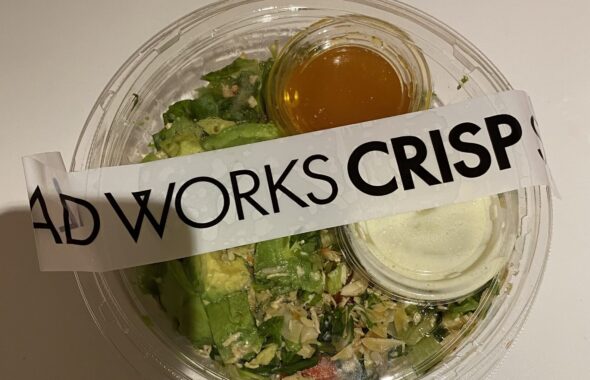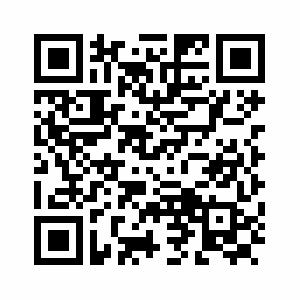無料でできる写真加工方法!簡単!コラージュ編 LINE Camera
こんにちは。
いつも、フローお父さんのブログをご覧の皆様、本当にありがとうございます。
娘のchaと申します。
私自身、ブログの投稿は初心者ですが、ゆるく、お送りしたいと思っています。天使の囁きの程に、どうかお気楽に覗きに来ていただけると嬉しいです。
本日のタイトルは、
無料でできる写真加工方法!簡単!コラージュ編 LINE Camera
今日は、完全無料のLINE Cameraで、写真をコラージュする方法をお届けします。
Instagram等で写真をアップする際に、一枚の写真に何枚もの写真を収めたい!そう思ったことはありませんか?今日紹介する、LINE Cameraを用いることで、無料で、簡単にコラージュすることができます。その方法と、私なりのこだわりも含めてご紹介します。
まず、LINEカメラを起動させたらおうちのマークが左上にあると思うので、そのマークを押します。そうすると、下の写真のような表示が出てきます。ここで、私たちは、コラージュをしたいので、コラージュを選択します。
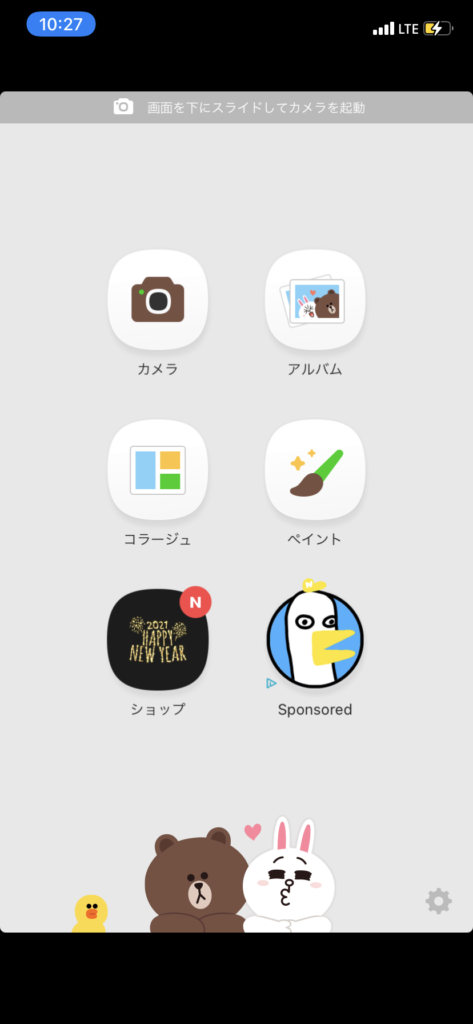
コラージュを選択すると、このような画面が出てきます。今回は、一番最初に開いたデフォルトで話を進めていきますが、この出来上がりの写真のサイズを、1:1,3:4,9:16から選ぶことが可能ですし、コラージュしたい枚数も2~9枚から選ぶことができます。また、どのようにコラージュするかのデザインも豊富にあるため、自分の好みに合わせて選ぶことができます。
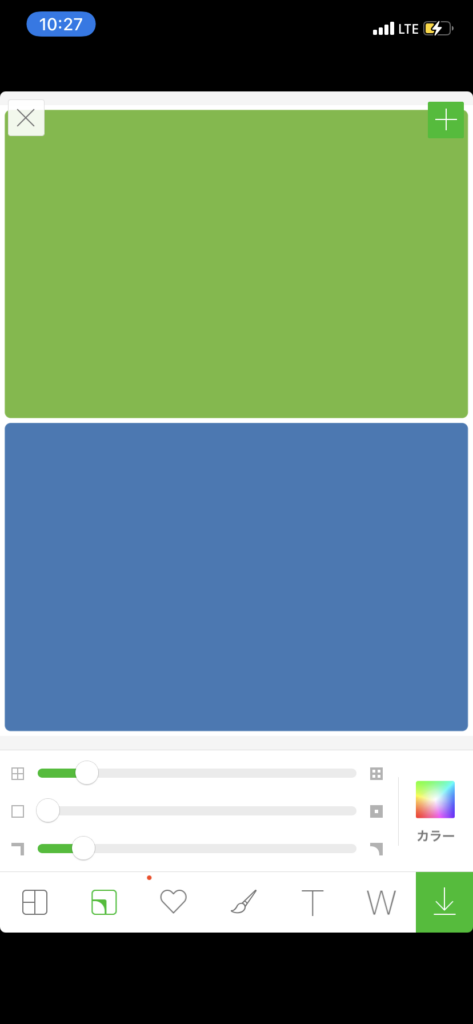
ここで、私のポイントとしては、枠線を全て無くすことです。まず、下のボタンが並んでる中から、左から2番目の上の写真で黄緑色になっている部分を押すと上の写真のような、調節が出てきます。枠線は、カラーや、カーブを曲線にするか等も選部ことができます。今回私は、枠線など一切なしにしたいので、全てリセットします。リセットした後がしたの写真です。
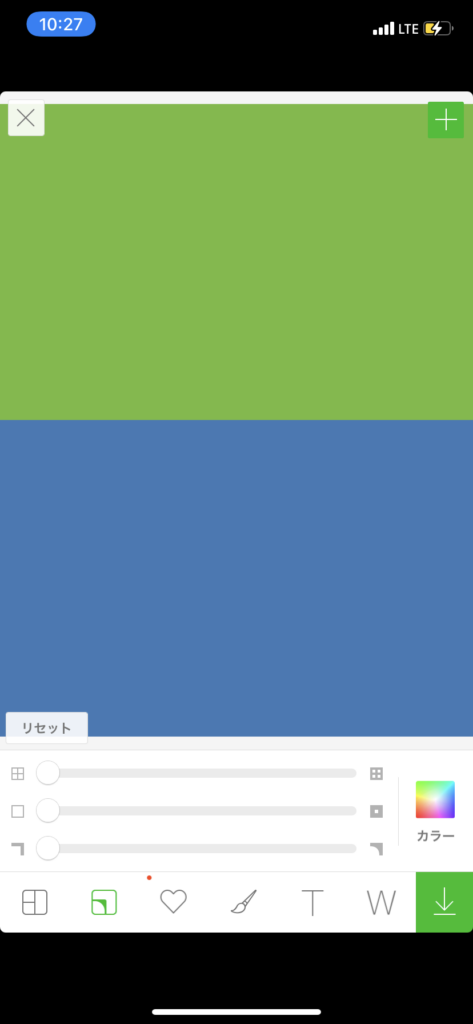
この枠線をリセットすることで、めいいっぱい写真をコラージュすることができます。
そして、次に緑色か、青色の部分を長押しタップして、自分の挿入したい写真を選びます。(すみませんこの部分はスクリーンショットは写してないですが、好きな写真を挿入してください)

今回は、正方形の写真を追加したので、写真はこのように縦と横のサイズを揃えて、フィルムカメラ風に加工してみました。そして最後に、上の写真には表記がないですが、一番右下のsaveボタンを押せば、下の写真のように画像が保存されたことが確認できます。

ラインカメラは、コラージュとしてだけではなく、無音カメラとしてもよく使用するアプリです。とてもシンプルで使いやすいアプリとなっているので、まだ入れてないそこのあなた!是非インストールしてみてください。
今日はここまで!
次回の投稿までしばしお待ちくださいね😊
それではまた次にお会いしましょう!以上!
フリーダイヤル0120-71-2415 お気軽にご相談下さい
★ 住まい造りは望む人生を手に入れる手段です。望む人生を手に入れられないとしたら、住まいづくりが成功したとしても、意味がないと私たちは考えます。人生は家づくりだけで考えないで下さい。私たちと共に望む人生を手に入れましょう。この記事があなたが望む人生を手に入れるお役に立てれば幸いです。
エルハウスは、長野県茅野市、諏訪市、岡谷市、下諏訪町、原村、富士見町、松本市、安曇野市、大町市、塩尻市、辰野町、朝日村、山形村などで、新築の注文住宅とリフォームのご相談を受けている地域密着の工務店です。